Wählen Sie [Videoanruf ![]() ] oder [Audioanruf
] oder [Audioanruf ![]() ] , um jemanden direkt über einen Chat anzurufen.
] , um jemanden direkt über einen Chat anzurufen.

Chats kann Einzel- oder Gruppenchats mit Personen enthalten.
Schritt 1:
Wählen Sie [Neuer Chat].
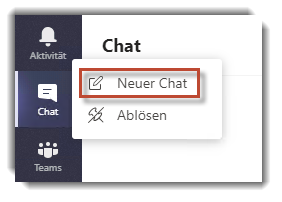
Schritt 2:
Geben Sie den Namen der Person oder der Personen ein, den bzw. die Sie erreichen möchten.

Schritt 3:
Wählen Sie den Pfeil nach unten aus, um den Gruppenchat zu benennen.

Schritt 1:
Zum Anheften eines Chats wählen Sie Weitere [Optionen ![]() ] > [Anheften] aus. Der Chat wird in der Liste Angeheftet angezeigt.
] > [Anheften] aus. Der Chat wird in der Liste Angeheftet angezeigt.

Schritt 2:
Zum Lösen eines Chats wählen Sie Weitere [Optionen ![]() ] > [Lösen] aus.
] > [Lösen] aus.

HINWEIS: Sie können bis zu 15 Chats anheften.
Sie können einen Chat zwar nicht komplett löschen, aber aus Ihrer Chatliste ausblenden, wenn er nicht mehr wichtig für Sie ist.
Wählen Sie den Chat aus, den Sie ausblenden möchten, und dann [Weitere Optionen ![]() ] > [Ausblenden].
] > [Ausblenden].

Wenn Sie zurückziehen und löschen müssen, was Sie gerade gesendet haben, wechseln Sie zu der Nachricht, und wählen Sie [Weitere Optionen ![]() ] > [Löschen] aus.
] > [Löschen] aus.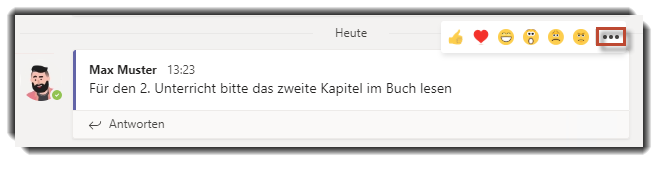


Video: Chats ausblenden, Nachrichten löschen (Quelle: Microsoft)
Sie können eine Ankündigung oder Information über mehrere Kanäle gleichzeitig veröffentlichen (crossposten).
Schritt 1:
Starten Sie in einem Kanal eine Nachricht, und wählen Sie Format ![]() aus.
aus.
Schritt 2:
Wählen Sie den gewünschten Nachrichtentyp aus: [Neue Unterhaltung] oder [Ankündigung].
Schritt 3:
Wählen Sie [In mehreren Kanälen teilen] > [Kanäle auswählen] aus.


Schritt 4:
Wählen Sie die Kanäle aus, an die Sie crossposten möchten.
Sie können überall dort teilen, wo Sie Mitglied sind.
Schritt 5:
Wählen Sie [Aktualisieren] aus, und die ausgewählten Kanäle werden in dem Beitrag an-gezeigt.
Schritt 6:
Wählen Sie [Jeder kann antworten] aus, damit jeder auf ihren Beitrag antworten kann, oder [Sie und Moderatoren können antworten], um Antworten auf Sie und die Modera-toren zu beschränken.
Schritt 7:
Geben Sie eine Nachricht ein, und wählen Sie [Senden] ![]() aus.
aus.
Ihre Beiträge werden in den ausgewählten Kanälen angezeigt.
Video: Nachricht an mehrere Kanäle posten (Quelle: Microsoft)
Schritt 1:
Wenn Sie eine Nachricht oder einen Beitrag speichern möchten, wählen Sie rechts neben dem Text die Option [Diese Nachricht speichern] speichern aus.
Schritt 2:
Wenn Sie eine Liste der gespeicherten Nachrichten anzeigen möchten, wählen Sie oben in der APP Ihr Profilbild aus, und wählen Sie dann [Gespeichert] aus.
Oder geben Sie /gespeichert in das Befehlsfeld am oberen Rand des Bildschirms ein.
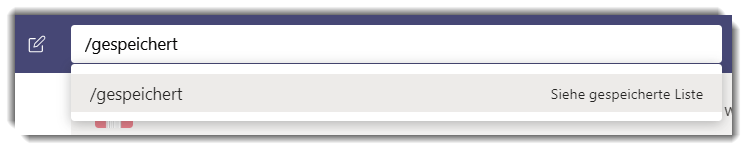
Video: Beitrag oder Nachricht speichern (Quelle: Microsoft)




